在VMware Workstation虚拟机中安装WIN764位
1、先加载Windows 7 x64的ISO映像,如下图
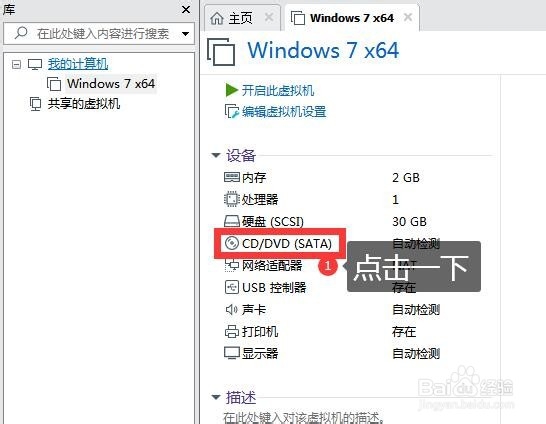
3、加载“F:\system\win7-64位旗剑版安装原版”下的"WIN7 64位映像。点打开
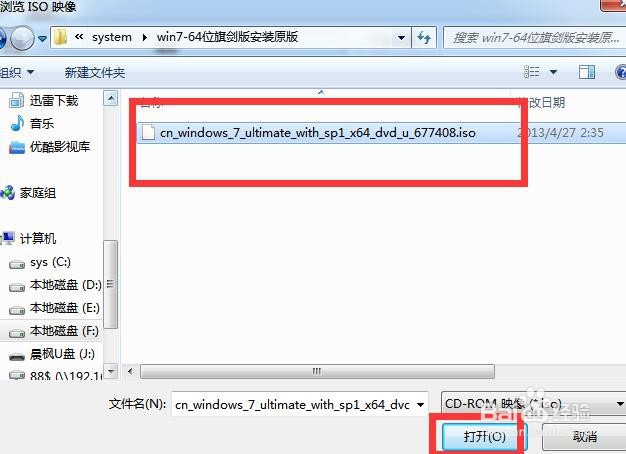
5、点击一下,打开虚拟机电源,看下图

7、点击“下一步”
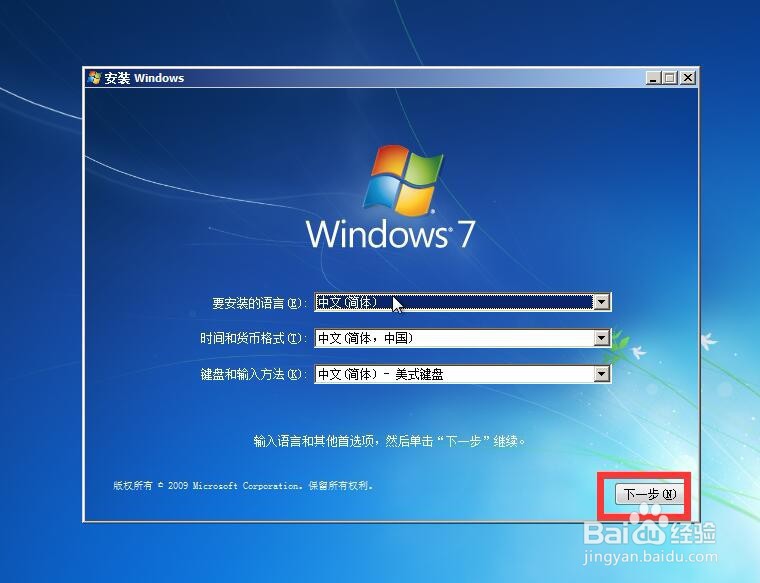
9、安装程序正在启动

11、点击自定义,新安装的系统如果硬盘C盘没有重要资料都选这个。
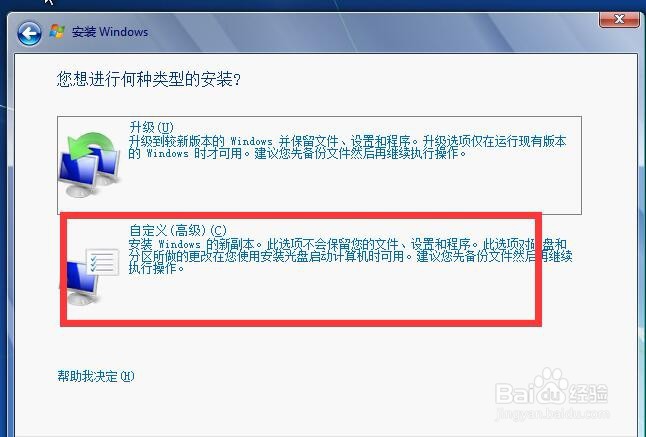

14、正在安装win7 64位中,请耐心等候,其间会自动重启电脑,直到安装完。

16、不设置密码,直接点击“下一步”
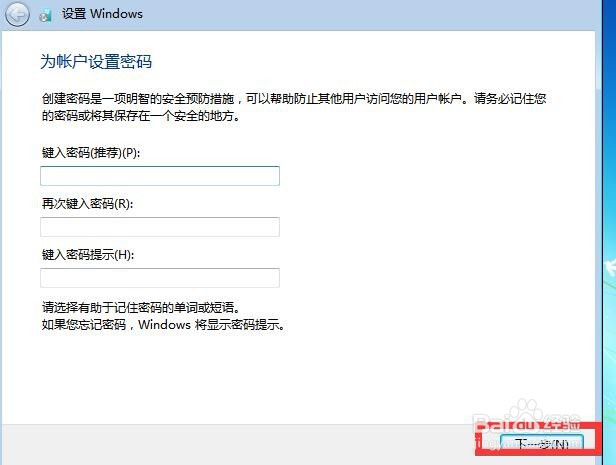
18、进了桌面了,如下图
